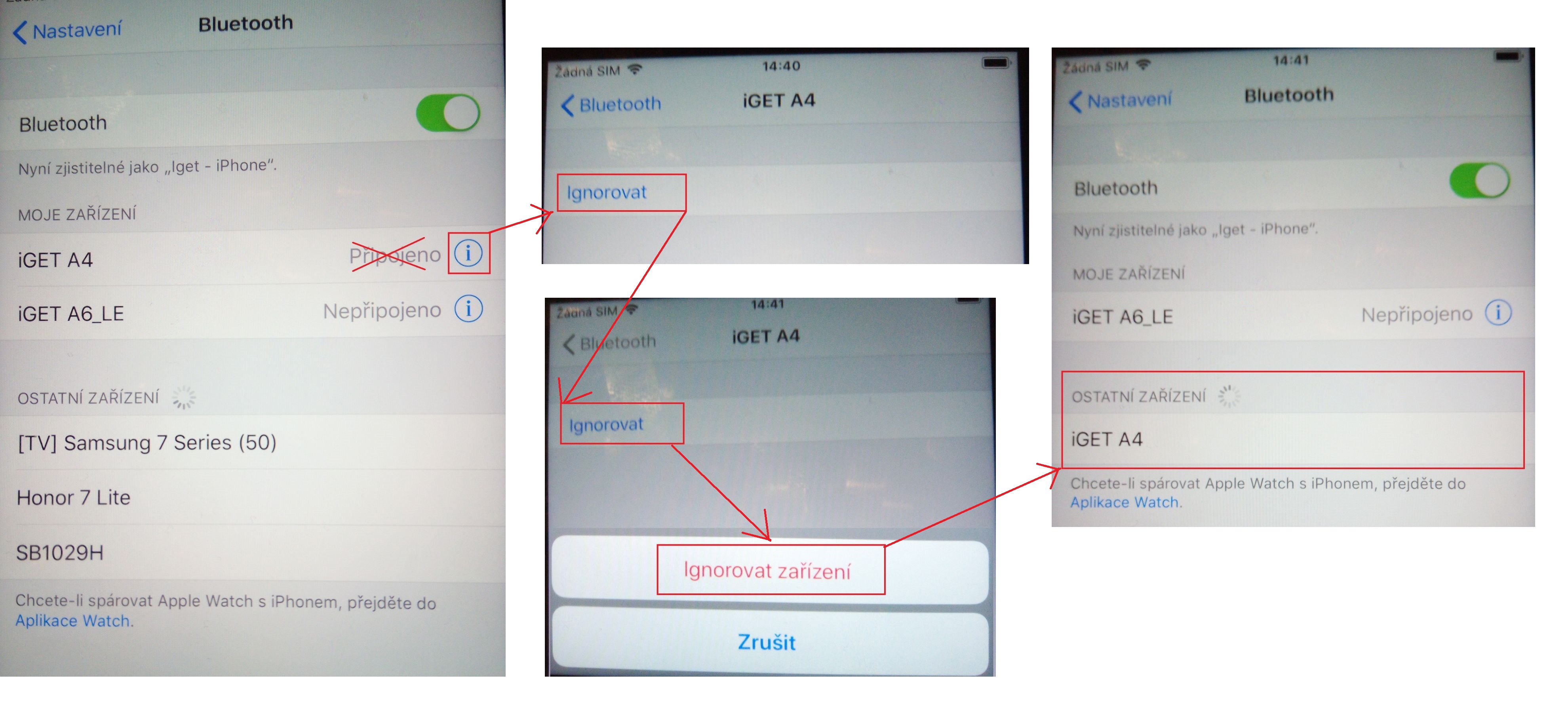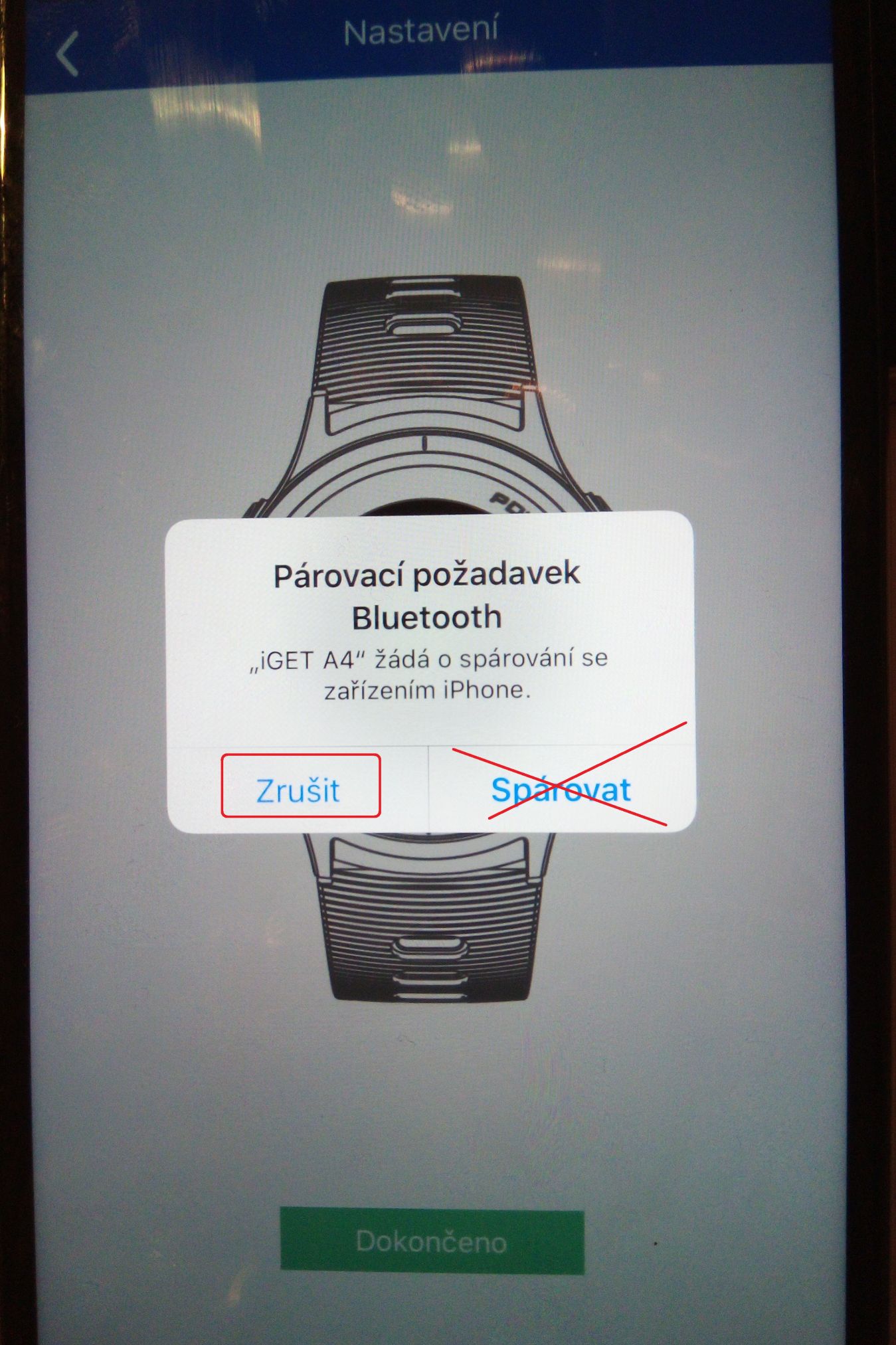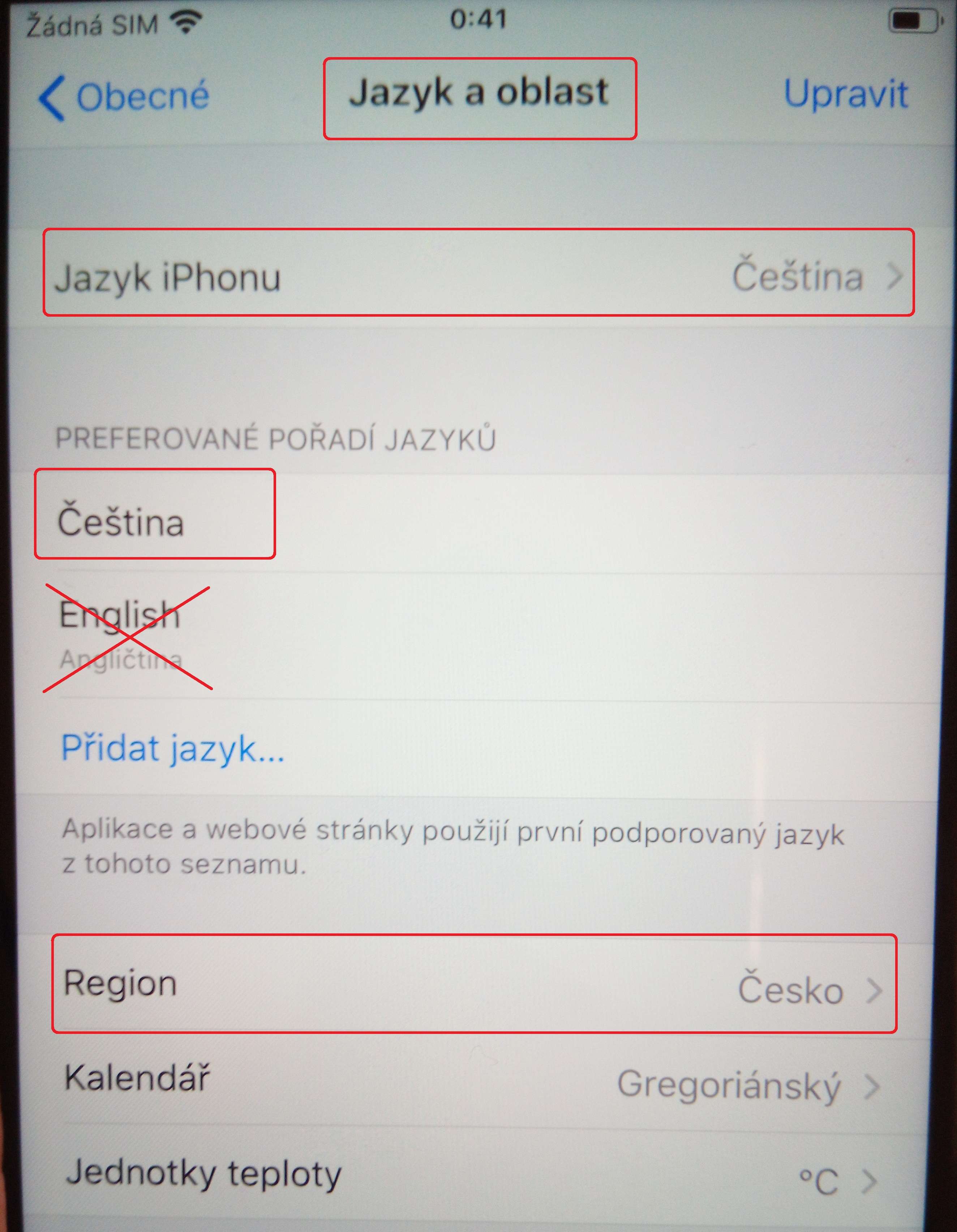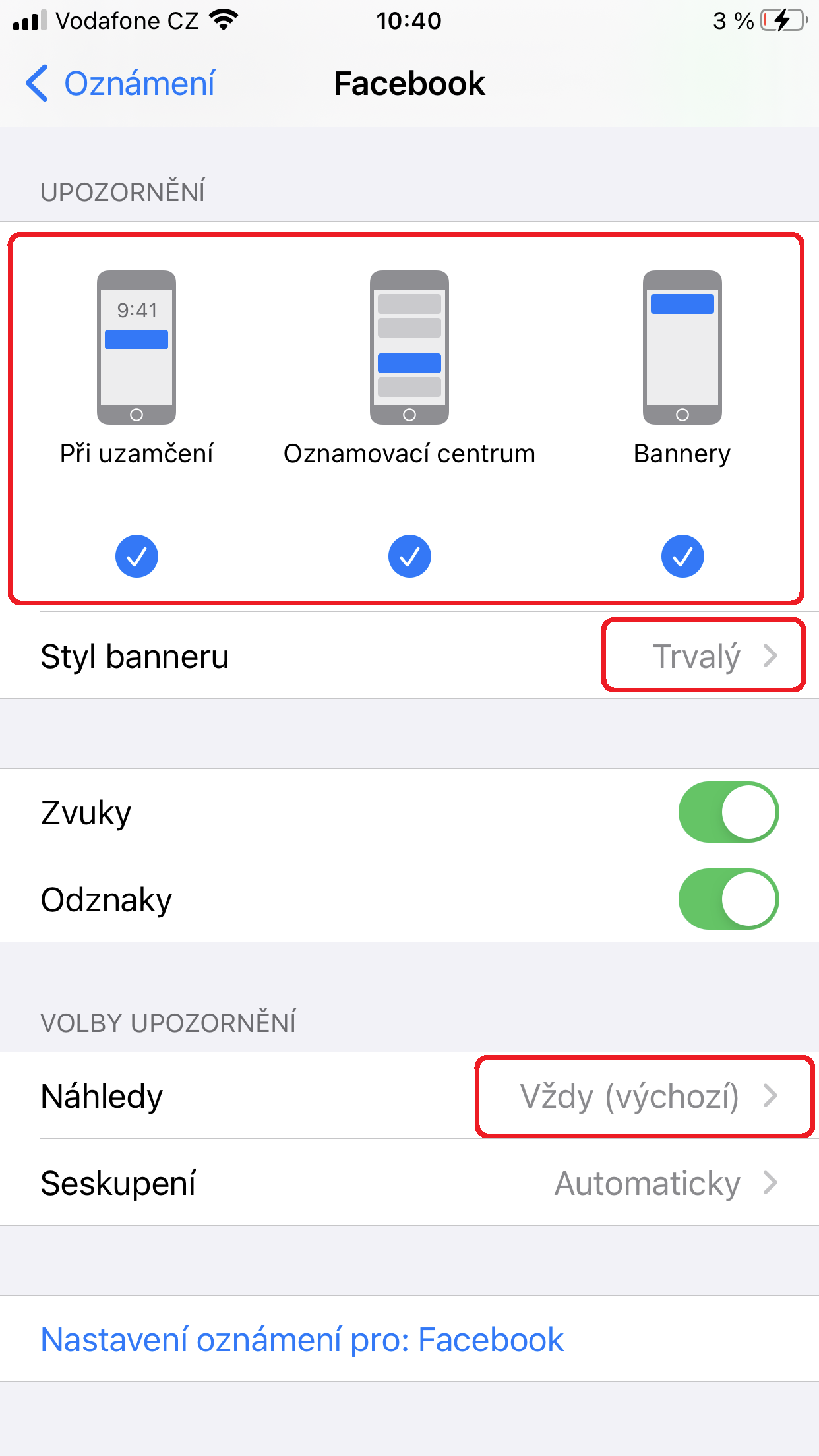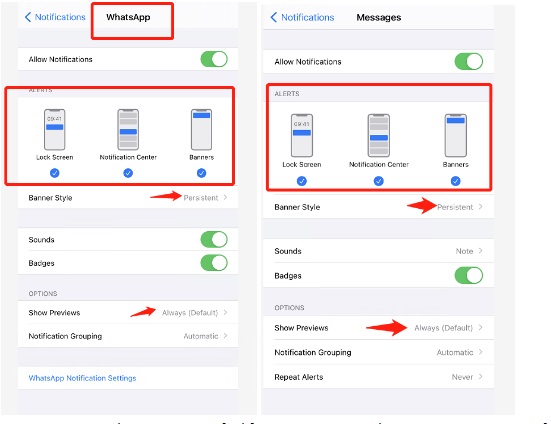Mielőtt meghibásodott készülékkel kapcsolatos megkeresést küld a Helpdeskünknek, kérjük, először olvassa el az alábbi pontokat, hogy megnézze, van-e már megoldás. Tényleg ezt tedd, mivel a lekérdezések több mint 50%-ának van az alábbiakban leírt megoldás. Köszönöm.
A1. Az iGET GO alkalmazás
A2. iGET FIT alkalmazás
B. Watch FW frissítés, általános problémák
C. FIT F2 modell
D. FIT F3 modell
E. FIT F4 modell
F. FIT F6 modell
G. ACTIVE A2 modell
H. ACTIVE A4 modell
CH. ACTIVE A6 modell
I. ACTIVE A8 modell
J. FIT F30 modell
K. FIT F60 modell
L. FIT F20/F25/F45/F85 modell
A1. Az iGET GO alkalmazás
1) Az alkalmazás folyamatosan megjeleníti a balesetre vonatkozó információkat.
a) Győződjön meg róla, hogy a Bluetooth be van kapcsolva a telefon beállításaiban, ha nem, kapcsolja be.
b) Ellenőrizze, hogy nem párosította-e az órát a Telefon beállításai - Bluetooth -XY menüpontban. HA igen, akkor szüntesse meg a párosítást/felejtse el, és csak az iGET GO alkalmazással csatlakozzon.
c) Először távolítsa el és telepítse újra az iGET GO alkalmazást a Google Play-ből, majd az alkalmazás elindítása előtt válassza a Beállításokat, ahol az Android típusától függően megtalálja az Alkalmazások és értesítések vagy az Alkalmazások vagy más nevet. Az összes alkalmazás listájában keresse meg az iGET GO alkalmazást, és kattintson rá. Ezután kattintson a Tárolás szakaszra, majd kattintson az ADATOK TÖRLÉSE/TÁROLÁS TÖRLÉSE gombokra. Ezzel törli a régi alkalmazás minden olyan adatát, amely az alkalmazás összeomlását okozhatja. Ha ez nem működik, ismételje meg a folyamatot, de most már használja a MEMORY TÖRLÉSE gombot is.
iGET ACTIVE A8 óra:
a) Az összes alkalmazás listájában keresse meg az iGET GO alkalmazást, és kattintson rá. Ezután kattintson a
Tárolás szakaszra, majd a
ADATOK TÖRLÉSE/TÁROLÁS TÖRLÉSE gombokra. Ezzel törli a régi alkalmazás minden olyan adatát, amely az alkalmazás összeomlását okozhatja. Ha ez nem működik, ismételje meg a folyamatot, de most már használja a
MEMORY TÖRLÉSE gombot is.
b) Indítsa újra a telefont.
c) Az iGET ACTIVE A8-on végezze el a visszaállítást - Beállítások - Visszaállítás (törli az összes adatot).
d) Az újraindítás után kapcsolja ki a mobiltelefon Bluetooth funkcióját.
e) Kapcsolja be az iGET GO alkalmazást, és állítson be mindent (regisztráció és bejelentkezés).
f) Kapcsolja be a Bluetooth funkciót a mobiltelefonján.
g) Az iGET GO alkalmazásban a Beállítások menüpont alatt válassza az Eszköz csatlakoztatása lehetőséget, és párosítsa az iget ACTIVE A8 órát az alkalmazással a mobiltelefon képernyőjén megjelenő utasításoknak megfelelően.
Az iGET ACTIVE A8 csatlakoztatási eljárását
itt találja.
Az iGET GO V2.0.28 verziójának tiszta telepítése:
a) Távolítsa el az iGET GO alkalmazást
b) Az iGET ACTIVE A8-on végezze el a visszaállítást - Beállítások - Visszaállítás (törli az összes adatot).
c) Indítsa újra a telefont.
d) Az újraindítás után kapcsolja be a Bluetooth funkciót a mobiltelefonon.
e) Telepítse és kapcsolja be az iGET GO alkalmazást, és állítson be mindent (regisztráció és bejelentkezés).
f) Az iGET GO alkalmazásban a Beállítások menüpont alatt válassza az Eszköz csatlakoztatása lehetőséget, és párosítsa az iget ACTIVE A8 órát az alkalmazással a mobiltelefon képernyőjén megjelenő utasításoknak megfelelően.
Próbálja ki az új verziót 05.03.2020 V2.0.28-tól, amely letölthető itt. Kérjük, adjon visszajelzést arról, hogy segített-e vagy sem a sales@iget.eu címen keresztül.
NÉZD MEG az Android verziót:
Az alkalmazás nem támogatja az Android 4.4.x rendszert, és az alkalmazás nem működik. Az iGET GO alkalmazás nem tölthető le a Google Play-ről. Ezért kérjük, telepítse az alkalmazást
Orunning.
Az Android 5 támogatott, azonban előfordulhat, hogy az alkalmazások nem működnek megfelelően a különböző gyártók Android 5 egyes verzióin.
Ha Android 10-es rendszerrel rendelkezik, ugorjon a 10. pontra).
2) Nem lehet párosítani az okosórát a mobiltelefonnal
FIGYELEM: Az Android 4.4.2-t az iGET GO nem támogatja, ennek oka a mobiltelefon rendszer erőforrásaihoz való eltérő hozzáférés.
- kapcsolja ki az iGET GO alkalmazást a telefon memóriájából (általában csak tartsa lenyomva a gombot a futó alkalmazások megtekintéséhez, és helyezze az iGET GO alkalmazást oldalra, vagy kattintson az Eltávolítás a memóriából gombra).
- kapcsolja ki a Bluetooth és a Helymeghatározás funkciót
- kikapcsolja a WiFi-t
- kapcsolja ki a karszalagját vagy óráját
- kapcsolja be a karszalagját vagy óráját
- kapcsolja be újra a Bluetooth és a Helymeghatározás funkciót a mobiltelefonon.
- a WiFi visszakapcsolása a mobiltelefonon
- kapcsolja be újra az iGET GO alkalmazást, és jelentkezzen be.
- kattintson a Beállítások - Eszköz csatlakoztatása gombra - válassza ki a megfelelő készülékmodellt, és kövesse az alkalmazásban található utasításokat.
- Ha szükséges, indítsa újra a mobiltelefont, és ismételje meg a folyamatot.
FIGYELEM ANDROID: Csak a Bluetooth-t kapcsolja be, ne párosítsa a telefonnal. Csak az alkalmazás segítségével csatlakozzon a telefonhoz. Ha az órát nem az alkalmazással, hanem a Bluetooth-beállításokban párosította a telefonjával, akkor a Bluetooth-beállításokban az óra neve mellett a Felejtsd el/ Töröld el lehetőséget kell választania.
Az A6 és A8 modellekre nem érvényes, lásd a modellekre és az iGET GO alkalmazásra vonatkozó teljes útmutatót.
FIGYELEM APPLE: Csak a Bluetooth-t kapcsolja be, ne párosítsa a telefonnal. Csak az alkalmazáson keresztül csatlakozhat a telefonhoz. Ha az órát nem az alkalmazással, hanem a Bluetooth-beállításokban párosította a telefonjával, akkor a Bluetooth-beállításokban az óra neve mellett az Ignorálni opciót kell választania.
Az A6 és A8 modellekre nem érvényes, lásd a modellekre és az iGET GO alkalmazásra vonatkozó teljes útmutatót.
Az alkalmazás és az óra párosításakor mindig válassza a Bluetooth párosítási kérelem törlése lehetőséget, ezután mindig lehetséges lesz az újbóli csatlakozás.
- kapcsolja be újra az alkalmazást, és jelentkezzen be, vagy már be van jelentkezve.
- a Beállításokban, ismételje meg a Watch Connection
- a WiFi visszakapcsolása
(néha a telefon ki- és bekapcsolása segíthet)
3) Nem tudok regisztrálni az alkalmazásban, mert nem látom a teljes szöveget és az Igen/Nem választási mezőt.
Kisebb vagy normál betűméretet kell beállítani, akkor a teljes szövegnek, beleértve a kiválasztási mezőt is, meg kell jelennie.
4) Huawei P8 Lite-ot használok, és nem tudok párosítani karkötőt vagy órát.
Frissítenie kell a telefonon lévő kezelőfelületet. A frissítésre vonatkozó utasítások
itt találhatók.
5) Miért kell engedélyezni a Watch Pairing Location funkciót.
Hivatalos információ a Google-tól: After Android 6.0, if you want to scan a low-power Bluetooth device, the app needs to have access to the device location. This is because the Bluetooth beacons are used to determine the location of the phone and the user. In addition, in my Android 7.1.1 one plus five, after applying for location permissions, you also need to open the location service (or GPS) to scan the BLE device. The practice of Android undoubtedly protects the user's security, but it also brings a little I trouble to the developer, but there is no way, - cut for the user.
Ez tehát nem az alkalmazás hibája, hanem az Android 6 és újabb verziók jellemzője. A Bluetooth LE kereséséhez és párosításához a helymeghatározásnak engedélyezve kell lennie.
6) Mennyi ideig tárolódnak a memóriában az információk (lépések, pulzusszám, alvás, ...), ha a karkötő nincs párosítva mobiltelefonnal?
Pontos számot nem lehet mondani, mert minden egyes tevékenység más-más időt vesz igénybe, és így a rekordok (kb) különböző méretűek. Azt mondhatjuk, hogy az óra által naponta mért napi lépésszám, alvás és alapvető információk körülbelül 3-5 napig tartanak. Ha azonban sok tevékenységet tárol, az adatmegőrzés időtartama a tevékenységek számával arányosan csökken.
7) Az alkalmazás nem működik az Android 10 rendszeren.
Próbálja ki az alkalmazást
Orunning és lépjen kapcsolatba velünk a helpdesk
helpdesk.intelek.cz címen, hogy együtt tesztelhessünk mindent.
8) Az órák vagy alkalmazások folyamatosan megszakítják a kapcsolatot.
Az Android minden egyes verziója másképp kezeli a telefon akkumulátorának energiafogyasztását, és bizonyos esetekben rendszeroptimalizálásokat kell beállítani, hogy az Android ne kapcsolja le automatikusan a háttérben futó alkalmazásokat.
Ezért az alkalmazás/mobiltelefon és az óra közötti kapcsolat megszakadásának oka a mobiltelefonon futó Android megfelelő verziója, amely a mobiltelefonon futó alkalmazások viselkedését és fogyasztását szabályozza, nem pedig az óra vagy az alkalmazás.
Az alábbi Android-optimalizálások beállítása előtt mindig ellenőrizze, hogy elérhetőek-e rendszerfrissítések a mobiltelefonjához, és ha igen, először telepítse azokat.
a) Ne optimalizálja az iGET GO akkumulátorát - a beállítások az Android különböző verzióiban kissé eltérőek lehetnek, azonban nyissa meg a Telefon beállításai - Akkumulátor - válassza ki az Akkumulátor optimalizálása lehetőséget a tetején (három pont) - válassza ki az Összes alkalmazás nézetet - keresse meg az iGET GO-t - válassza a Ne optimalizálja lehetőséget az alkalmazás kiválasztásával, majd kattintson a Kész gombra.
b) Válassza ki a DuraSpeed funkciót, ha az Android verziója tartalmazza - keresse meg az iGET GO alkalmazást - és kapcsolja be.
c) Adja hozzá az iGET GO alkalmazást a White List, ha az Ön Android verziója tartalmazza - kattintson a kijelző bal gombjára az alkalmazások memóriából való törléséhez - válassza ki a Fehér lista ikont - és kapcsolja vissza (zár ikon).
d) Az alkalmazászár beállítása - kattintson a gombra a futó alkalmazások listájának megjelenítéséhez, keresse meg az iGET GO alkalmazást, és görgesse lefelé az alkalmazást, majd kattintson a Zárolás gombra.
e) Engedélyezett hely - mindig engedélyezze a helymeghatározást az Android beállításaiban vagy a gyorsmenüben.
f) Ha az óra még mindig nem tud csatlakozni, kapcsolja ki és újra be a Bluetooth-t, és csatlakoztassa újra az órát az alkalmazásban. Az utolsó lehetőség ezután az Airplane mód ki- és bekapcsolása, ami felszabadítja a mobiltelefonon a felaprított BT-kapcsolatot, és újracsatlakoztatja az órát az alkalmazáshoz, ha az nem csatlakozik automatikusan.
A modellhez tartozó video-utasítások megtalálhatók a weboldalon https://www.iget.eu/hu/okos-ora/.
Az egyes mobiltelefon-márkák és az Android minden egyes verziója másképp van beállítva/beépítve. A mobiltelefon gyártójával is felveheti a kapcsolatot, hogy küldjön Önnek egy eljárást arra vonatkozóan, hogyan kell beállítani az Android AZ ÖN verzióját az adott modellhez, hogy a kijelző kikapcsolásakor ne kapcsolja ki az alkalmazásokat vagy a BT-kapcsolatot a háttérben.
Mobiltelefon márkák:
- Huawei/Honor - frissíteni kell az Androidot a legújabb verzióra
9) Az iGET GO alkalmazásban az óráról származó adatok szinkronizálása után a letöltött adatok továbbra sem jelennek meg, és az alkalmazásban minden 0.
Indítsa újra a mobiltelefonját, és indítsa újra az iGET GO alkalmazást.
10) Az iGET GO alkalmazás gyakran minden látható ok nélkül le van tiltva Androidon.
Kapcsolja ki a Beállítások - Akkumulátor - Energiagazdálkodás menüpontban.
11HU) Az óra megjeleníti az iPhone-ról érkező értesítéseket az órán.
1) Ellenőrizze a Watch alkalmazás beállításaiban, hogy az értesítések engedélyezve vannak-e, és a Ne zavarjon mód nincs-e bekapcsolva.
2) Ellenőrizze a telefon beállításaiban az Értesítések alatt, hogy az értesítéseket megjeleníteni kívánt alkalmazásban engedélyezve vannak-e az értesítések, a Banner stílusa Állandóra van-e állítva, az Előnézetek pedig Mindig-ra (az alábbiakban látható módon).
3) Mindig frissítsd az iOS legújabb verziójára.
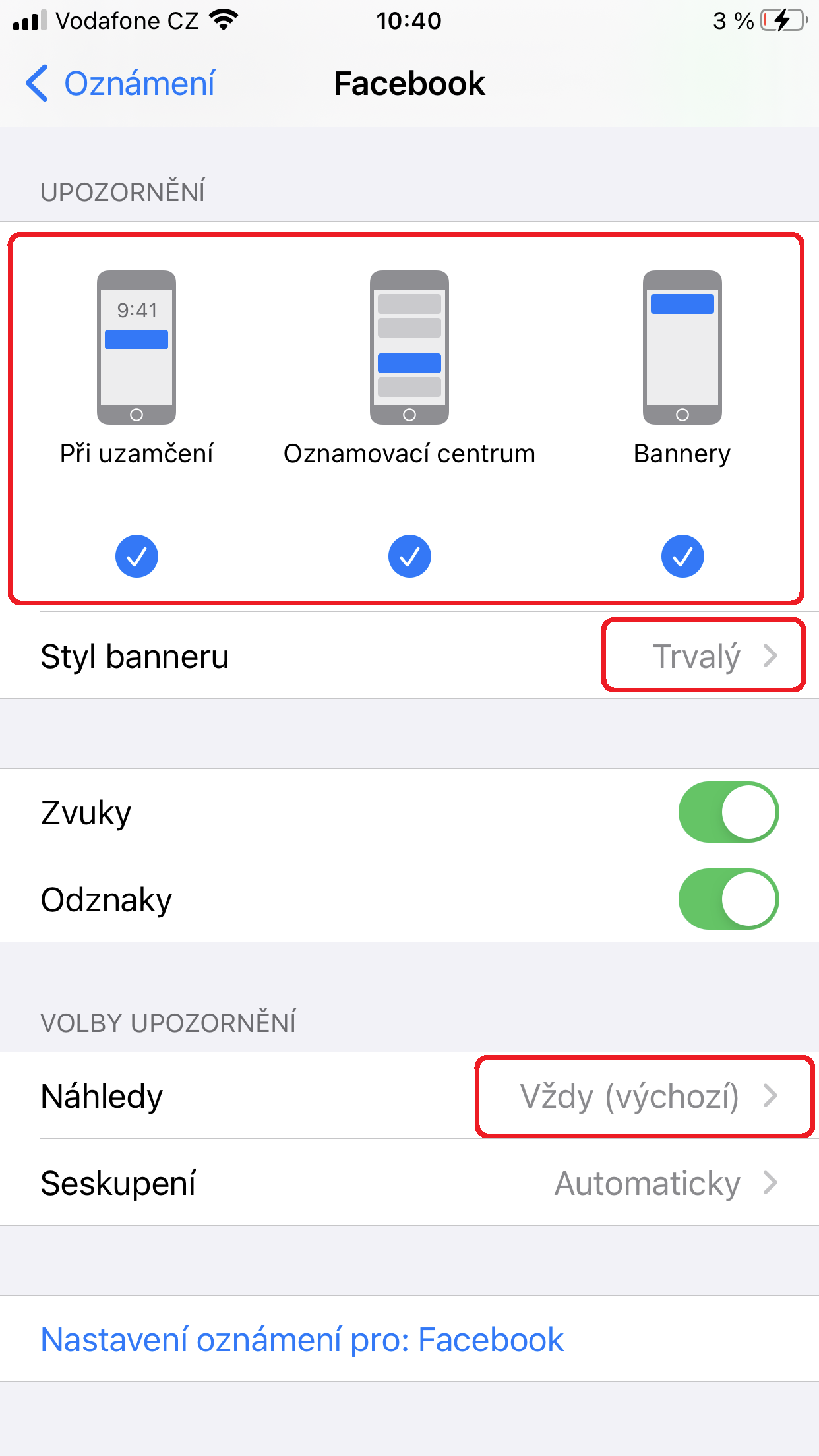
11EN) Smart watch doesn't show notifications from my iPhone.
1) Make sure that notifications are ON and the watch isn't in Do not disturb mode in the app settings.
2) Check that Notifications are allowed, the Banner Style is set to Persistent and Show Previews is set to Always in the Notifications settings of the phone (as shown in an image below).
Az iGET GO alkalmazás funkcionalitásának optimalizálása Android számára
Új felhasználó telepítése és regisztrálása az iGET GO-ban
Az iGET GO alkalmazás bevezetése a csatlakoztatott iGET FIT órával (F3)
Az iGET GO alkalmazás bemutatása az iGET ACTIVE (A8) csatlakoztatott órával együtt
A2. Az iGET FIT alkalmazás
1) Az órák vagy alkalmazások folyamatosan megszakítják a kapcsolatot.
Az Android minden egyes verziója másképp kezeli a telefon akkumulátorának energiafogyasztását, és bizonyos esetekben rendszeroptimalizálásokat kell beállítania, hogy az Android ne kapcsolja le automatikusan a háttérben futó alkalmazásokat.
Ezért az alkalmazás/mobiltelefon és az óra közötti kapcsolat megszakadásának oka a mobiltelefonon futó Android megfelelő verziója, amely a mobiltelefonon futó alkalmazások viselkedését és fogyasztását szabályozza, nem pedig az óra vagy az alkalmazás.
Az alábbi Android-optimalizálások beállítása előtt mindig ellenőrizze, hogy elérhetőek-e rendszerfrissítések a mobiltelefonjához, és ha igen, először telepítse azokat.
a) Ne optimalizálja az iGET GO akkumulátorát - a beállítások az Android különböző verzióiban kissé eltérőek lehetnek, azonban nyissa meg a
Telefon beállításai -
Akkumulátor - válassza ki az
Akkumulátor optimalizálása lehetőséget a tetején (három pont) - válassza ki az
Összes alkalmazás nézetet - keresse meg az
iGET GO-t - válassza a
Ne optimalizálja lehetőséget az alkalmazás kiválasztásával, majd kattintson a
Kész gombra.
b)
Válassza ki a DuraSpeed funkciót, ha az Android verziója tartalmazza - keresse meg az iGET GO alkalmazást - és kapcsolja be.
c) Adja hozzá az iGET GO alkalmazást a White List, ha az Ön Android verziója tartalmazza - kattintson a kijelző bal gombjára az alkalmazások memóriából való törléséhez - válassza ki a Fehér lista ikont - és kapcsolja vissza (zár ikon).
d) Az alkalmazászár beállítása - kattintson a gombra a futó alkalmazások listájának megjelenítéséhez, keresse meg az iGET GO alkalmazást, és görgesse lefelé az alkalmazást, majd kattintson a Zárolás gombra.
e) Engedélyezett hely - mindig engedélyezze a helymeghatározást az Android beállításaiban vagy a gyorsmenüben.
f) Ha az óra még mindig nem tud csatlakozni, kapcsolja ki és újra be a Bluetooth-t, és csatlakoztassa újra az órát az alkalmazásban. Az utolsó lehetőség ezután az Airplane mód ki- és bekapcsolása, ami felszabadítja a mobiltelefonon a felaprított BT-kapcsolatot, és újracsatlakoztatja az órát az alkalmazáshoz, ha az nem csatlakozik automatikusan.
Az egyes mobiltelefon-márkák és az Android minden egyes verziója másképp van beállítva/beépítve. A mobiltelefon gyártójával is felveheti a kapcsolatot, hogy küldjön Önnek egy eljárást arra vonatkozóan, hogyan kell beállítani az Android AZ ÖN verzióját az adott modellhez, hogy a kijelző kikapcsolásakor ne kapcsolja ki az alkalmazásokat vagy a BT-kapcsolatot a háttérben.
Mobiltelefon márkák:
- Huawei/Honor - frissíteni kell az Androidot a legújabb verzióra
2HU) Az óra megjeleníti az iPhone-ról érkező értesítéseket az órán.
1) Ellenőrizze a Watch alkalmazás beállításaiban, hogy az értesítések engedélyezve vannak-e, és a Ne zavarjon mód nincs-e bekapcsolva.
2) Ellenőrizze a telefon beállításaiban az Értesítések alatt, hogy az értesítéseket megjeleníteni kívánt alkalmazásban engedélyezve vannak-e az értesítések, a Banner stílusa Állandóra van-e állítva, az Előnézetek pedig Mindig-ra (az alábbiakban látható módon).
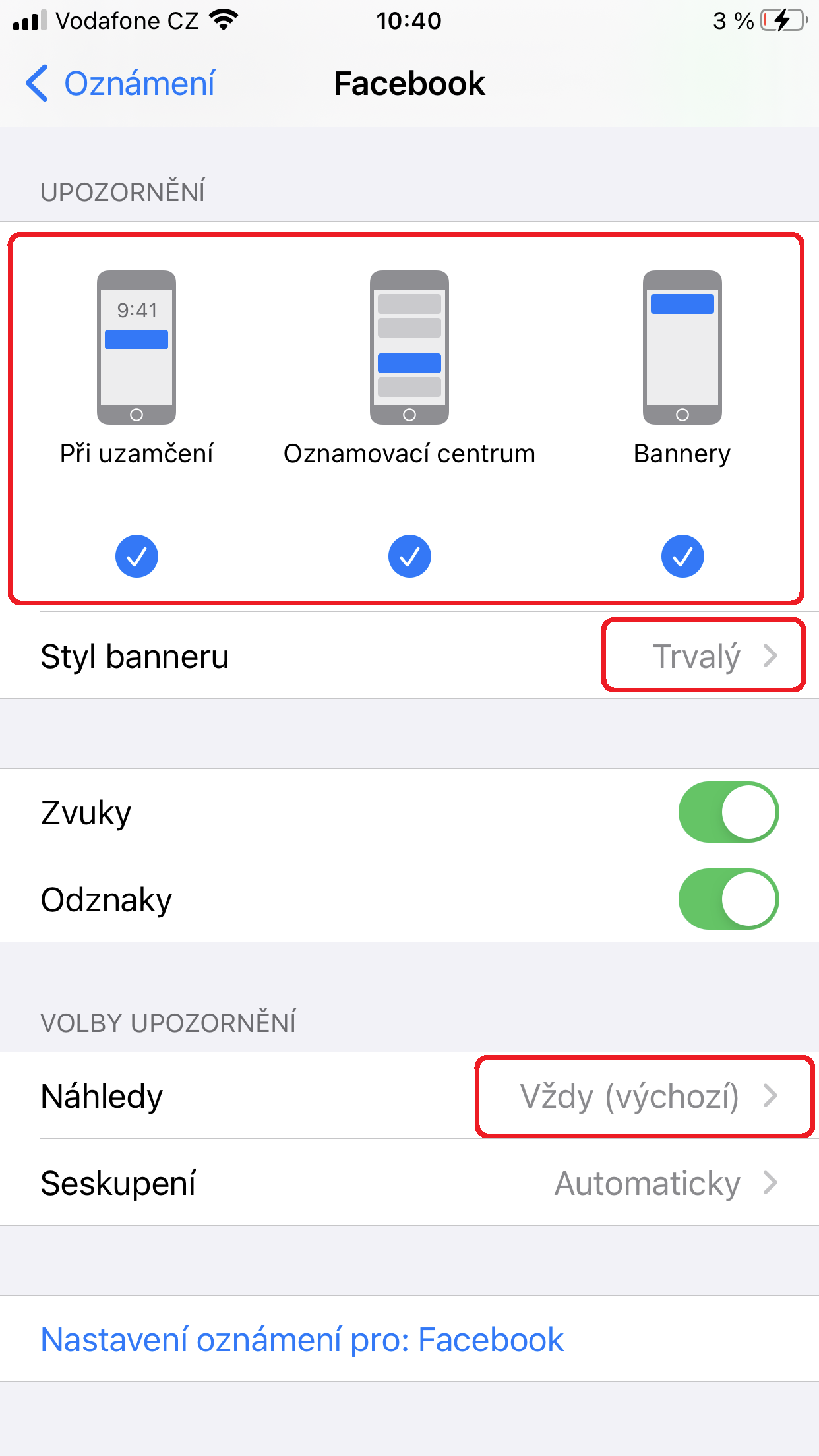
2EN) Smart watch doesn't show notifications from my iPhone.
1) Make sure that notifications are ON and the watch isn't in Do not disturb mode in the app settings.
2) Check that Notifications are allowed, the Banner Style is set to Persistent and Show Previews is set to Always in the Notifications settings of the phone (as shown in an image below).
Az iGET FIT alkalmazás funkcionalitásának optimalizálása Android számára
Az iGET FIT F20 - F25 óra csatlakoztatása az iGET FIT alkalmazáshoz
Új felhasználó telepítése és regisztrálása az iGET FIT alkalmazásba
Az iGET FIT alkalmazás bevezetése a csatlakoztatott iGET FIT órákhoz
B. Watch FW frissítés, általános problémák
1) Nem tudom frissíteni az iGET FIT F2/F3/F4/F6 órámat.
a) 3 percig csak a "A firmware most frissült, próbálja meg később.
- az óra legalább 30%-os töltöttségi szintre legyen feltöltve, és legyen bekapcsolva.
- próbálja meg frissíteni egy másik telefonon keresztül
b) a telefonom nem párosodik a frissítés előtt vagy után
- az órát legalább 30%-os töltöttségi szintre kell feltölteni, és be kell kapcsolni
- győződjön meg róla, hogy a Bluetooth és a Helymeghatározás be van kapcsolva
- kapcsolja ki az alkalmazást, vagy távolítsa el a telefonjáról.
- indítsa újra a telefont a gyorsítótár törléséhez
- kapcsolja be az alkalmazást, vagy telepítse a Google Play-ről, és jelentkezzen be.
- a Beállításoknál, végezze el újra a Watch Connection
- majd a Beállítások - Firmware frissítés menüpontban a Frissítések keresése gombra kattintva végigmegy a teljes frissítésen.
Az iGET FIT órák FW-jének frissítése az iGET GO alkalmazással
2) Hogyan frissítheti FIT okosóráját?
a) az iGET GO alkalmazás használatával
- Indítsa el az iGET GO alkalmazást, és párosítsa az okosórát, lásd az 1b) pontot.
- válassza a Beállítások - Firmware frissítés - Frissítés ellenőrzése gombot.
- a gombra kattintás után megjelenik egy üzenet, hogy a jelenlegi verzió a legújabb, akkor nem szükséges frissíteni, különben megerősíti a frissítést.
- a frissítés befejezése után távolítsa el mindkét programot a telefon memóriájából!
- ha az óra nem számolja a lépéseket a frissítés után, állítsa vissza a készüléket az alkalmazásból.
Az iGET FIT órák FW-jének frissítése az iGET GO alkalmazással
- a https://www.iget.eu/hu/okos-ora/ weboldalon minden egyes termékhez az alábbiakban megtalálja az eljárást az óra firmware frissítéséhez, ha az iGET GO alkalmazással nem sikerül frissíteni a firmware-t.
- ha az óra nem reagál, vagy nem indul el, DFU módban van és FW-re vár, akkor folytassa a c) ponttal.
- először tegye az órát a töltőre, legalább 15 percre.
- F2/F3/F4/F6 modell esetében: a modell oldalán angol nyelvű utasításokat talál a kézi frissítéshez.
- az F2/F3/F4/F6 modell kézi frissítéséhez szükséges video-utasításokat az alábbiakban találja meg
- ha az óra nem számolja a lépéseket a frissítés után, állítsa vissza a készüléket az alkalmazásból.
FIT F2 és F4 sorozatú órák FW frissítése külső nRF Connect for Mobile szoftverrel
FIT F3 és F6 sorozatú órák FW frissítése külső nRF Connect for Mobile szoftverrel
c) egy külső NRF alkalmazás használata, amikor a normál frissítés nem ment megfelelően, és most az óra nem működik, nem jelent a BT-ben vagy a Drfugh-ban.....(az óra DFU üzemmódban van, azaz nem jelenít meg semmit.)
- Töltse le az alkalmazást mobiltelefonjára
nRF Connect for Mobile a Google Play vagy az Apple Store áruházból
- a https://www.iget.eu/hu/okos-ora/ weboldalon minden egyes termékhez megtalálható a FW minden egyes órához, amelyet letölthet a mobiltelefonjára.
- először tegye az órát legalább 15 percre a töltőre.
- ha kellőképpen feltöltődött, folytassa a frissítést az alábbi videó utasításai szerint
A FIT sorozatú óra FW-jének frissítése az nRF Connect for Mobile segítségével, amikor az óra DFU státuszban van.
d) külső OTA-alkalmazás használata az iGET FIT F10/F20/F25/F30/F45/F60/F85 modellek esetében
- a https://www.iget.eu/hu/okos-ora/ weboldalon minden egyes termékhez a firmware frissítésére vonatkozó
utasításokat talál az alján.
Az iGET FIT F20/F25 óra FW frissítése külső OTA programmal
Az iGET FIT F10/F30/F45/F60/F85 órák FW frissítése külső OTA programmal
3) Az óra nem működik, vagy valami nem jelenik meg helyesen
- csatlakoztassa az órát a töltőhöz, és hagyja legalább 10 percig töltődni.
- frissítés a 2b. lépéssel)
- ha az óra nem számolja a lépéseket a frissítés után, állítsa vissza a készüléket az alkalmazásból.
4) Az okosórák nem számolják helyesen a lépéseket
Először is győződjön meg arról, hogy nincs-e új firmware verzió az órájához. A frissítési eljárást lásd a 2. pontban), vagy állítsa vissza az órát az alkalmazás segítségével.
1) Az okosóra nem reagál, nem töltődik, nem jelenik meg megfelelően, és nem tudja frissíteni az FW-t az iGET GO alkalmazással.
2) Hogyan működik az úszási tevékenység az F2 modellben.
A tevékenység megkezdése után egy rövid megnyomással válthat a képernyők között a tevékenység idejével, az elégetett kalóriákkal és a pulzusszámmal, ha be akarja fejezni a tevékenységet, akkor a képernyő érintős részét hosszan nyomva kell tartania, és egy rövid megnyomással választhat a cső - befejezés és mentés és a kereszt - folytatás között. Nyomja meg hosszan a gombot a kiválasztás megerősítéséhez. Kilépéskor látni fogja, hogy a tevékenység sikeresen mentésre került.
3) Az okosóra nem mutatja az alvási időt
Először is győződjön meg arról, hogy nincs-e új firmware verzió az órájához. A frissítési eljárást lásd a
B. Watch FW frissítés, általános problémák című fejezetben. Az óra az alvásmérést nem az első éjszakán, hanem a következő éjszakán, azaz 2-3. Az óra 22:00 és 8:00 között méri az alvást. Tartsa a pántot szorosan a kezén, nem mozoghat a kezén. Az alvásmérés automatikusan elindul.
4) Az okosórák nem számolják helyesen a lépéseket
Először is győződjön meg arról, hogy nincs-e új firmware verzió az órájához. A frissítési eljárást lásd a
B. Watch FW frissítés, általános problémák című fejezetben, vagy állítsa vissza az órát az alkalmazással vagy az óra beállításaiban a Reset elemmel a közvetlenül az óráról történő visszaállítást támogató modellek esetében.
5) Az iGET GO alkalmazásban az óráról származó adatok szinkronizálása után a letöltött adatok továbbra sem jelennek meg, és az alkalmazásban minden 0.
Indítsa újra a mobiltelefonját, és indítsa újra az iGET GO alkalmazást.
Az iGET FIT F2 csuklópánt csatlakoztatása az iGET GO alkalmazáshoz
1) Az okosóra nem reagál, nem töltődik, nem jelenik meg megfelelően, és nem tudja frissíteni az FW-t az iGET GO alkalmazással.
2) Az okosóra nem mutatja az alvási időt
Először is győződjön meg arról, hogy nincs-e új firmware verzió az órájához. A frissítési eljárást lásd a
B. Watch FW frissítés, általános problémák című fejezetben. Az óra az alvásmérést nem az első éjszakán, hanem a következő éjszakán, azaz 2-3. Az óra 22:00 és 8:00 között méri az alvást. Tartsa a pántot szorosan a kezén, nem mozoghat a kezén. Az alvásmérés automatikusan elindul.
3) Az okosórák nem számolják helyesen a lépéseket
Először is győződjön meg arról, hogy nincs-e új firmware verzió az órájához. A frissítési eljárást lásd a
B. Watch FW frissítés, általános problémák című fejezetben, vagy állítsa vissza az órát az alkalmazással vagy az óra beállításaiban a Reset elemmel a közvetlenül az óráról történő visszaállítást támogató modellek esetében.
4) Az iGET GO alkalmazásban az óráról származó adatok szinkronizálása után a letöltött adatok továbbra sem jelennek meg, és az alkalmazásban minden 0.
Indítsa újra a mobiltelefonját, és indítsa újra az iGET GO alkalmazást.
Csatlakoztassa iGET FIT F3 óráját az iGET GO alkalmazáshoz
1) Az okosóra nem reagál, nem töltődik, nem jelenik meg megfelelően, és nem tudja frissíteni az FW-t az iGET GO alkalmazással.
2) Hogyan működik az úszás az F4-en.
A tevékenység megkezdése után egy rövid megnyomással válthat a képernyők között a tevékenység idejével, az elégetett kalóriákkal és a pulzusszámmal, ha be akarja fejezni a tevékenységet, akkor a képernyő érintős részét hosszan nyomva kell tartania, és egy rövid megnyomással választhat a cső - befejezés és mentés és a kereszt - folytatás között. Nyomja meg hosszan a gombot a kiválasztás megerősítéséhez. Kilépéskor látni fogja, hogy a tevékenység sikeresen mentésre került.
3) A képernyőn lévő fő érintőgomb nem működik.
Próbálja meg először a More - Drops képet nézni az órában:
a) Drops áthúzva + szöveg Kikapcsolás: az érintőkapcsoló gomb be van kapcsolva és működnie kell, ha nem működik, kapcsolja ki és újra be az órát a gomb hosszú ideig történő lenyomásával vagy az óra menüjén keresztül, ha nem működik, küldje el a reklamációhoz.
b) Cseppek nem áthúzva + szöveg Be - azt jelenti, hogy az érintőkapcsoló ki van kapcsolva, pl. a nem kívánt érintések elkerülése érdekében zuhanyzás közben. Ezután, ha azt szeretnénk, hogy az érintőgomb be legyen kapcsolva, akkor az oldalsó gombbal ki kell kapcsolnunk.
4) Az okosóra nem mutatja az alvási időt
Először is győződjön meg arról, hogy nincs-e új firmware verzió az órájához. A frissítési eljárást lásd a
B. Watch FW frissítés, általános problémák című fejezetben. Az óra az alvásmérést nem az első éjszakán, hanem a következő éjszakán, azaz 2-3. Az óra 22:00 és 8:00 között méri az alvást. Tartsa a pántot szorosan a kezén, nem mozoghat a kezén. Az alvásmérés automatikusan elindul.
5) Az okosórák nem számolják helyesen a lépéseket
Először is győződjön meg arról, hogy nincs-e új firmware verzió az órájához. A frissítési eljárást lásd a
B. Watch FW frissítés, általános problémák című fejezetben, vagy állítsa vissza az órát az alkalmazással vagy az óra beállításaiban a Reset elemmel a közvetlenül az óráról történő visszaállítást támogató modellek esetében.
6) Az iGET GO alkalmazásban az óráról származó adatok szinkronizálása után a letöltött adatok továbbra sem jelennek meg, és az alkalmazásban minden 0.
Indítsa újra a mobiltelefonját, és indítsa újra az iGET GO alkalmazást.
Csatlakoztassa iGET FIT F4 óráját az iGET GO alkalmazáshoz
1) Az okosóra nem reagál, nem töltődik, nem jelenik meg megfelelően, és nem tudja frissíteni az FW-t az iGET GO alkalmazással.
2) Az óra nem jeleníti meg az iOS operációs rendszerű mobiltelefonról érkező értesítéseket.
Először is kapcsolja be és ki az órát az oldalsó gombbal, majd az iGET GO alkalmazásban a Beállítások alatt található Értesítések szakaszban keresse meg azon alkalmazások listáját, amelyek értesítést küldhetnek a telefonjáról az órájára. Ha az alkalmazások ki vannak kapcsolva, kapcsolja be őket. Alternatívaként kapcsolja ki és újra be őket.
3) Az okosóra nem mutatja az alvási időt
Először is győződjön meg arról, hogy nincs-e új firmware verzió az órájához. A frissítési eljárást lásd a
B. Watch FW frissítés, általános problémák című fejezetben. Az óra az alvásmérést nem az első éjszakán, hanem a következő éjszakán, azaz 2-3. Az óra 22:00 és 8:00 között méri az alvást. Tartsa a pántot szorosan a kezén, nem mozoghat a kezén. Az alvásmérés automatikusan elindul.
4) Az okosórák nem számolják helyesen a lépéseket
Először is győződjön meg arról, hogy nincs-e új firmware verzió az órájához. A frissítési eljárást lásd a
B. Watch FW frissítés, általános problémák című fejezetben, vagy állítsa vissza az órát az alkalmazással vagy az óra beállításaiban a Reset elemmel a közvetlenül az óráról történő visszaállítást támogató modellek esetében.
5) Az iGET GO alkalmazásban az óráról származó adatok szinkronizálása után a letöltött adatok továbbra sem jelennek meg, és az alkalmazásban minden 0.
Indítsa újra a mobiltelefonját, és indítsa újra az iGET GO alkalmazást.
Csatlakoztassa iGET FIT F6 óráját az iGET GO alkalmazáshoz
1) Az okosóra nem mutatja az alvási időt
Először is győződjön meg arról, hogy nincs-e új firmware verzió az órájához. A frissítési eljárást lásd a
B. Watch FW frissítés, általános problémák című fejezetben. Az óra az alvásmérést nem az első éjszakán, hanem a következő éjszakán, azaz 2-3. Az óra 22:00 és 8:00 között méri az alvást. Tartsa a pántot szorosan a kezén, nem mozoghat a kezén. Az alvásmérés automatikusan elindul.
2) Az okosórák nem számolják helyesen a lépéseket
Először is győződjön meg arról, hogy nincs-e új firmware verzió az órájához. A frissítési eljárást lásd a
B. Watch FW frissítés, általános problémák című fejezetben, vagy állítsa vissza az órát az alkalmazással vagy az óra beállításaiban a Reset elemmel a közvetlenül az óráról történő visszaállítást támogató modellek esetében.
3) Az iGET GO alkalmazásban az óráról származó adatok szinkronizálása után a letöltött adatok továbbra sem jelennek meg, és az alkalmazásban minden 0.
Indítsa újra a mobiltelefonját, és indítsa újra az iGET GO alkalmazást.
Csatlakoztassa iGET ACTIVE A2 készülékét az iGET GO alkalmazáshoz
1) Az úszási tevékenység nem látható az alkalmazásban.
A V2.0.25 óta az iGET GO nem támogatja az úszótevékenység megjelenítését. A tevékenység csak az órán jeleníthető meg. Ellenkező esetben egy régebbi, alacsonyabb verzió telepítésére van szükség.
2) Az alkalmazásban nem látható a szívverés.
A pulzusszám grafikon nem jelenik meg a V2.0.xx verzióban. Használja az alkalmazás régebbi, V2.0.14-es verzióját, amely letölthető
innen. Az alkalmazás újabb verziói esetében próbálja meg a Beállítások - Speciális beállítások menüpontban ki- és újra bekapcsolni a szívritmust.
3) Az okosóra nem mutatja az alvási időt
Először is győződjön meg arról, hogy nincs-e új firmware verzió az órájához. A frissítési eljárást lásd a
B. Watch FW frissítés, általános problémák című fejezetben. Az óra az alvásmérést nem az első éjszakán, hanem a következő éjszakán, azaz 2-3. Az óra 22:00 és 8:00 között méri az alvást. Tartsa a pántot szorosan a kezén, nem mozoghat a kezén. Az alvásmérés automatikusan elindul.
4) Az okosórák nem számolják helyesen a lépéseket
Először is győződjön meg arról, hogy nincs-e új firmware verzió az órájához. A frissítési eljárást lásd a
B. Watch FW frissítés, általános problémák című fejezetben, vagy állítsa vissza az órát az alkalmazással vagy az óra beállításaiban a Reset elemmel a közvetlenül az óráról történő visszaállítást támogató modellek esetében.
5) Az iGET GO alkalmazásban az óráról származó adatok szinkronizálása után a letöltött adatok továbbra sem jelennek meg, és az alkalmazásban minden 0.
Indítsa újra a mobiltelefonját, és indítsa újra az iGET GO alkalmazást.
Csatlakoztassa iGET ACTIVE A4 készülékét az iGET GO alkalmazáshoz
1) Az iGET ACTIVE A6 nem tölti le a tevékenységet.
Próbáljon meg felülről lefelé görgetni a Tevékenységek oldalon a frissítéshez.
2) Az okosóra nem mutatja az alvási időt
Először is győződjön meg arról, hogy nincs-e új firmware verzió az órájához. A frissítési eljárást lásd a
B. Watch FW frissítés, általános problémák című fejezetben. Az óra az alvásmérést nem az első éjszakán, hanem a következő éjszakán, azaz 2-3. Az óra 22:00 és 8:00 között méri az alvást. Tartsa a pántot szorosan a kezén, nem mozoghat a kezén. Az alvásmérés automatikusan elindul.
3) Az okosórák nem számolják helyesen a lépéseket
Először is győződjön meg arról, hogy nincs-e új firmware verzió az órájához. A frissítési eljárást lásd a
B. Watch FW frissítés, általános problémák című fejezetben, vagy állítsa vissza az órát az alkalmazással vagy az óra beállításaiban a Reset elemmel a közvetlenül az óráról történő visszaállítást támogató modellek esetében.
4) Az iGET GO alkalmazásban az óráról származó adatok szinkronizálása után a letöltött adatok továbbra sem jelennek meg, és az alkalmazásban minden 0.
Indítsa újra a mobiltelefonját, és indítsa újra az iGET GO alkalmazást.
5) Hogyan oszthatok meg egy tevékenységet a Strava-n?
Az iGET GO alkalmazásban válassza a Tevékenységet, koppintson a három pontra a jobb felső sarokban, majd válassza a Megosztás a Strava-ra lehetőséget.
6) Az A6-os értesítés problémájának megoldása:
Az iGET GO jelenlegi verziója, amely megtalálható a Google Play-en, nem támogatja az értesítéseket (messenger, whatsapp), a régebbi A6-os modell esetében az Android 11-en csak az sms és a hívások működnek. Ezért le kell töltenie egy régebbi verziót, pl. 2.0.34 vagy 2.0.31, amely a https://www.myiget.eu/active-a6 weboldalunkon található, amelyhez az Android 11-es értesítések a régebbi modellek esetében is működnek

.
Csatlakoztassa iGET ACTIVE A6 készülékét az iGET GO alkalmazáshoz
1) Az óra gyorsan lemerül.
Az óra gyorsan lemerül, mert a kijelző teljes fényereje és automatikus kijelzővilágítás áll rendelkezésre, amikor mozog. Javasoljuk, hogy a kijelző fényerejét alacsonyabbra állítsa (A8 - Beállítások - Kijelző - 1 vagy 2), és a kijelző világítási idejét 5 másodpercre állítsa be. A kijelző automatikus világításának legalább egy éjszakára történő megszüntetéséhez állítsa a kijelzőt Mozgás (A8 - Beállítások - Mozgás - Ébresztési gesztus - Ki).
2) Az óra nem csatlakoztatható az alkalmazáshoz.
Az ACTIVE A8 óracsatlakozások képeit az útmutatóban itt találja. Ennek előfeltétele, hogy először válassza ki az iGET A8_LE-t, majd a Bluetooth-beállításokban válassza ki a "billentyűzet" ikont + az "iGET A8" nevet, és csatlakoztassa az órát a telefonjához. Ezután kiválaszthatja, hogy mi mindent kíván továbbítani, és hogyan kommunikáljon az óra.
Az iGET ACTIVE A8 óra csatlakoztatásáról szóló videók az alábbiakban találhatók.
3) Az óra párosításának feloldása és egy másik telefonhoz való újbóli párosítása után az óra nem csatlakozik újra.
Az óra emlékszik a telefonhoz való csatlakozásra, ezért szükséges először:
a) szüntesse meg az óra párosítását a mobiltelefon Bluetooth-beállításaiban (Forget gomb), lásd az A. szakasz 2. pontját.
A1. Az iGET GO alkalmazás.
b) állítsa vissza az órát: A8 - Beállítások - Visszaállítás. Vegye figyelembe, hogy a visszaállítás végrehajtása törli az összes eddig mért adatot.
4) Az óra vagy az alkalmazás folyamatosan megszakítja a kapcsolatot.
Az Android minden egyes verziója másképp kezeli a telefon akkumulátorának energiafogyasztását, és bizonyos esetekben optimalizálásokat kell beállítania:
a) Ne optimalizálja az iGET GO akkumulátorát - a beállítások az Android különböző verzióiban kissé eltérőek lehetnek, azonban nyissa meg a
Telefon beállításai -
Akkumulátor - válassza ki az
Akkumulátor optimalizálása lehetőséget a tetején (három pont) - válassza ki az
Összes alkalmazás nézetet - keresse meg az
iGET GO-t - válassza a
Ne optimalizálja lehetőséget az alkalmazás kiválasztásával, majd kattintson a
Kész gombra.
b)
Válassza ki a DuraSpeed funkciót, ha az Android verziója tartalmazza - keresse meg az iGET GO alkalmazást - és kapcsolja be.
c) Adja hozzá az iGET GO alkalmazást a White List, ha az Ön Android verziója tartalmazza - kattintson a kijelző bal gombjára az alkalmazások memóriából való törléséhez - válassza ki a Fehér lista ikont - és kapcsolja vissza (zár ikon).
d) Az alkalmazászár beállítása - kattintson a gombra a futó alkalmazások listájának megjelenítéséhez, keresse meg az iGET GO alkalmazást, és görgesse lefelé az alkalmazást, majd kattintson a Zárolás gombra.
e) Engedélyezett hely - mindig engedélyezze a helymeghatározást az Android beállításaiban vagy a gyorsmenüben.
f) Ha az óra még mindig nem tud csatlakozni, kapcsolja ki és újra be a Bluetooth-t, és csatlakoztassa újra az órát az alkalmazásban. Az utolsó lehetőség ezután az Airplane mód ki- és bekapcsolása, ami felszabadítja a mobiltelefonon a felaprított BT-kapcsolatot, és újracsatlakoztatja az órát az alkalmazáshoz, ha az nem csatlakozik automatikusan.
5) Az alkalmazás folyamatosan megjeleníti a balesettel kapcsolatos információkat.
27.12.2018 Próbálja ki az alkalmazás új, V2.0.27-es verzióját, amely letölthető
innen. Kérem, adjon visszajelzést, hogy segített-e vagy sem a sales@iget.eu címen keresztül.
6) Ha a mobiltelefon Bluetooth-kapcsolata megszakad, az iGET GO alkalmazás továbbra sem képes csatlakoztatni az iGET ACTIVE A8 órát.
Ha a Bluetooth ki volt kapcsolva, amikor a mobiltelefon az órához volt csatlakoztatva, akkor a Beállítások - Eszköz csatlakoztatása - A8 modellben újra csatlakoztatni kell az iGET ACTIVE A8 készüléket az alkalmazáshoz. Az iGET ACTIVE A8 óra csatlakoztatásáról szóló videók az alábbiakban találhatók.
7) Az okosóra nem mutatja az alvási időt
Először is győződjön meg arról, hogy nincs-e új firmware verzió az órájához. A frissítési eljárást lásd a
B. Watch FW frissítés, általános problémák című fejezetben. Az óra az alvásmérést nem az első éjszakán, hanem a következő éjszakán, azaz 2-3. Az óra 22:00 és 8:00 között méri az alvást. Tartsa a pántot szorosan a kezén, nem mozoghat a kezén. Az alvásmérés automatikusan elindul.
8) Az okosórák nem számolják helyesen a lépéseket
Először is győződjön meg arról, hogy nincs-e új firmware verzió az órájához. A frissítési eljárást lásd a
B. Watch FW frissítés, általános problémák című fejezetben, vagy állítsa vissza az órát az alkalmazással vagy az óra beállításaiban a Reset elemmel a közvetlenül az óráról történő visszaállítást támogató modellek esetében.
9) Az óra minden ok nélkül angolra változtatja a nyelvi beállítást.
Állítsa be a Beállítások - Nyelv és régió menüpontban az iPhone készülékén:
a) iPhone nyelv - angol
b) Kedvelt nyelvi sorrend - magyar
Régió: Magyarország
10) Az iGET GO alkalmazásban az óráról származó adatok szinkronizálása után a letöltött adatok továbbra sem jelennek meg, és az alkalmazásban minden 0.
Indítsa újra a mobiltelefonját, és indítsa újra az iGET GO alkalmazást.
Az iGET ACTIVE A8 csatlakoztatása az iGET GO alkalmazáshoz
Csatlakoztassa iGET ACTIVE A8 készülékét az iGET GO v2 alkalmazáshoz
Az iGET GO alkalmazás bemutatása az iGET ACTIVE A8 órával együtt
J. FIT F30 modell
1) Az óra megszakítja a kapcsolatot az alkalmazással.
Az Android minden egyes verziója másképp kezeli a telefon akkumulátorának energiafogyasztását, és bizonyos esetekben rendszeroptimalizálásokat kell beállítania, hogy az Android ne kapcsolja le automatikusan a háttérben futó alkalmazásokat.
Ezért az alkalmazás/mobiltelefon és az óra közötti kapcsolat megszakításának oka a mobiltelefonon futó Android megfelelő verziója, amely a mobiltelefonon futó alkalmazások viselkedését és fogyasztását szabályozza, nem pedig az óra vagy az alkalmazás.
Az Android-optimalizálások beállítása előtt mindig ellenőrizze, hogy vannak-e rendszerfrissítések a mobiltelefonján, és ha igen, először telepítse azokat.
2) Az óra nem rögzíti az Aktivitást, mégis kevés adatot ír a mentéshez.
A Tevékenység mentéséhez az alábbiakban felsorolt összes minimumkövetelménynek teljesülnie kell:
1. A tevékenységnek legalább 5 percesnek vagy annál hosszabbnak kell lennie.
2. A távolságnak legalább 0,1 km vagy annál nagyobbnak kell lennie.
3. A mért kalóriáknak legalább 1 kcal-nak kell lenniük.
K. FIT F60 modell
1) Az óra megszakítja a kapcsolatot az alkalmazással.
Az Android minden egyes verziója másképp kezeli a telefon akkumulátorának energiafogyasztását, és bizonyos esetekben rendszeroptimalizálásokat kell beállítania, hogy az Android ne kapcsolja le automatikusan a háttérben futó alkalmazásokat.
Ezért az alkalmazás/mobiltelefon és az óra közötti kapcsolat megszakításának oka a mobiltelefonon futó Android megfelelő verziója, amely a mobiltelefonon futó alkalmazások viselkedését és fogyasztását szabályozza, nem pedig az óra vagy az alkalmazás.
Az Android-optimalizálások beállítása előtt mindig ellenőrizze, hogy vannak-e rendszerfrissítések a mobiltelefonján, és ha igen, először telepítse azokat.
2) Az érintőpad nem működik a modellen.
A legvalószínűbb ok az, hogy az akkumulátor majdnem lemerült vagy teljesen lemerült, és csak most kezd feltöltődni. Az akkumulátornak legalább 25%-os töltöttségi szintre van szüksége ahhoz, hogy az érintőréteg megfelelően működjön, ezért hosszabb ideig hagyja töltve.
3) Az óra nem rögzíti az Aktivitást, mégis kevés adatot ír a mentéshez.
A Tevékenység mentéséhez az alábbiakban felsorolt összes minimumkövetelménynek teljesülnie kell:
1. A tevékenységnek legalább 5 percesnek vagy annál hosszabbnak kell lennie.
2. A távolságnak legalább 0,1 km vagy annál nagyobbnak kell lennie.
3. A mért kalóriáknak legalább 1 kcal-nak kell lenniük.
L. FIT F20 - F25, F45, F85 modell
1) Az óra megszakítja a kapcsolatot az alkalmazással.
Az Android minden egyes verziója másképp kezeli a telefon akkumulátorának energiafogyasztását, és bizonyos esetekben rendszeroptimalizálásokat kell beállítania, hogy az Android ne kapcsolja le automatikusan a háttérben futó alkalmazásokat.
Ezért az alkalmazás/mobiltelefon és az óra közötti kapcsolat megszakításának oka a mobiltelefonon futó Android megfelelő verziója, amely a mobiltelefonon futó alkalmazások viselkedését és fogyasztását szabályozza, nem pedig az óra vagy az alkalmazás.
Az Android-optimalizálások beállítása előtt mindig ellenőrizze, hogy vannak-e rendszerfrissítések a mobiltelefonján, és ha igen, először telepítse azokat.
2) Az óra nem indul a kicsomagolás után, vagy nem indul a lemerülés után.
Először csatlakoztassa a töltőkábelt az órához, csatlakoztassa azt a töltő vagy a PC/NTB USB-portjához, és hagyja bekapcsolva legalább 1 órán keresztül. Mivel az óra akkumulátora 0-ra van lemerülve, a kezdeti töltés hosszabb ideig tart.
3) Honnan tudom az órám akkumulátorának töltöttségi szintjét?
Az akkumulátor töltöttségi állapota közvetlenül az órán látható. A főképernyőn az ujját a kijelző tetejéről lefelé mozgatva a menübe jut, ahol a bal felső sarokban az akkumulátor állapota látható. A gyűrű kék színe a töltöttségi állapotot 100%, 75%, 50%, 25%-os részekben jelzi. Amint az állapot 25% alá csökken, a maradék gyűrű piros színnel jelzi az akkumulátor alacsony töltöttségét.
4) A Google FIT más adatokat mutat, mint az óra.
Információ a Google-tól: The data displayed on Google Fit is displayed by the sum of the data of the phone itself + APP linkage synchronization + other GoogleFit related apps, not only the data from iGET GO APP.
5) Időjárás
Forrás: weboldal: https://www.qweather.com/en/
1. APP is syncing with webpage, webpage update every 6 hours, APP will seize data from webpage every 2 hours. so it will be a little difference between APP and webpage.
2. APP show average 22°,(28+17)/2=22.5°C
3. Watch is sync from APP
6) Alvási idő
Az alvást automatikusan 21:30-tól 12:00-ig mérik. Szükséges, hogy az órát egész nap aktívan használják, nem lehet csak éjszaka feltenni, ebben az esetben az alvás nem kerül rögzítésre.
7) A zene vezérlése az órával
Ha nem tudja az órával vezérelni a telefonján meglévő zenelejátszót, annak oka lehet a lejátszó és az óra BT-kapcsolaton keresztüli vezérlése közötti inkompatibilitás. Mivel ez egy harmadik féltől származó alkalmazás, nem garantálható a 100%-os működőképesség és kompatibilitás a zenelejátszók 100%-ával. Mindig először tesztelni kell a lejátszót, és ha nem működik, telepíteni kell egy másikat. Például ezt a zenelejátszót ajánljuk
https://play.google.com/store/apps/details?id=com.musicplayer.playermusic .
8) A kijelző bekapcsolására szolgáló kézmozdulat nem működik
Ellenőrizze, hogy az órája nincs-e Ne zavarjon üzemmódban (a hold szimbólum) vagy csökkentett akkumulátor üzemmódban (a plusz akkumulátor szimbólum). Az iGET FIT alkalmazásban is be kell kapcsolni - Eszközök - Csukló bekapcsolása a világításhoz - be. Ha ez nem segít, javasoljuk, hogy állítsa vissza az órát (iGET FIT - Eszközök - Alkalmazás visszaállítása), és párosítsa újra az órát. FIGYELEM: Az óra visszaállítása minden adatot töröl!
9) Problémák az értesítések megjelenítésével az iPhone órán
Kövesse a pontokat:
1) Ellenőrizze a Watch alkalmazás beállításaiban, hogy az értesítések engedélyezve vannak-e, és a Ne zavarjon mód nincs-e bekapcsolva.
2) Ellenőrizze a telefon beállításai között az Értesítések alatt, hogy az értesítéseket megjeleníteni kívánt alkalmazásban engedélyezve vannak-e az értesítések, a Banner stílusa állandóra van-e állítva, az Előnézet pedig Mindig-ra (az alábbiakban látható módon).
3) Mindig frissítsd az iOS legújabb verziójára.
Nem találta a választ a kérdésére? Akkor használja Helpdeskünket, ahol képzett technikusok állnak rendelkezésére, hogy segítsenek Önnek.